Ошибка ERR_ADDRESS_UNREACHABLE в браузере Google Chrome может быть причиной недоступности веб-сайтов и создавать неудобства при работе в интернете. В данной статье мы рассмотрим возможные причины появления этой ошибки и предложим эффективные способы ее устранения, помогая вам вернуться к бесперебойному использованию браузера без лишних препятствий.
Как исправить ошибку Err_Address_Unreachable в Chrome?
Иногда возникающие проблемы можно легко устранить простой перезагрузкой компьютера и сетевого оборудования. Однако чаще всего для решения ошибки потребуется выполнить определенные действия.
Мы предлагаем простые способы устранения ошибки Err_Address_Unreachable в браузере Chrome на операционной системе Windows.
Мнение эксперта:
Эксперты рекомендуют принять несколько шагов для устранения ошибки ERR_ADDRESS_UNREACHABLE. Во-первых, стоит проверить подключение к Интернету, убедившись, что сетевые кабели надежно подключены и Wi-Fi работает исправно. Затем следует перезагрузить маршрутизатор и устройство, на котором возникает ошибка. Если проблема сохраняется, можно попробовать очистить кэш и файлы cookie браузера или временно отключить антивирусное ПО. В случае, если ничто из вышеперечисленного не помогло, стоит обратиться к провайдеру интернет-услуг для дополнительной поддержки и диагностики сетевых проблем.

Сброс настроек роутера
Часто перезагрузка роутера моментально устраняет разнообразные проблемы с доступом к сайтам, включая ошибку ERR_ADDRESS_UNREACHABLE.
Сначала попробуйте выключить роутер на 2-3 минуты. После включите его и проверьте, исчезла ли проблема.
Если сообщение об ошибке все еще появляется, попробуйте сбросить настройки маршрутизатора.
Перед сбросом обязательно запишите IP-адреса и другие данные для подключения к интернету, предоставленные вашим провайдером.
Найдите на задней панели роутера кнопку Reset. Удерживайте ее нажатой 4-5 секунд. Это приведет к сбросу настроек.
После этого введите данные, предоставленные провайдером, для доступа в интернет.
| Причина | Решение | Дополнительные сведения |
|---|---|---|
| Нет подключения к Интернету | Проверьте подключение к Интернету | Убедитесь, что компьютер или устройство имеет активное подключение к сети. |
| Защитник Windows блокирует доступ | Отключите Защитник Windows | Перейдите в раздел “Параметры” > “Обновление и безопасность” > “Безопасность Windows” и отключите Защитник Windows. |
| Проблема с DNS | Очистите и сбросьте кеш DNS | Откройте командную строку от имени администратора и выполните следующие команды: |
Интересные факты
- ERR_ADDRESS_UNREACHABLE может быть вызван медленным интернетом:Даже при сильном сигнале Wi-Fi медленная скорость интернета может препятствовать установке подключений и вызывать ошибку.
- Брандмауэры и антивирусы могут блокировать подключения:Эти программы безопасности могут рассматривать попытки подключения как угрозы и блокировать их, вызывая ошибку ERR_ADDRESS_UNREACHABLE.
- Поврежденные файлы DNS-кэша могут мешать разрешению имен: DNS-кэш хранит соответствие между именами доменов и их IP-адресами. Поврежденный кэш может привести к невозможности найти правильный IP-адрес и, следовательно, вызвать ошибку ERR_ADDRESS_UNREACHABLE.
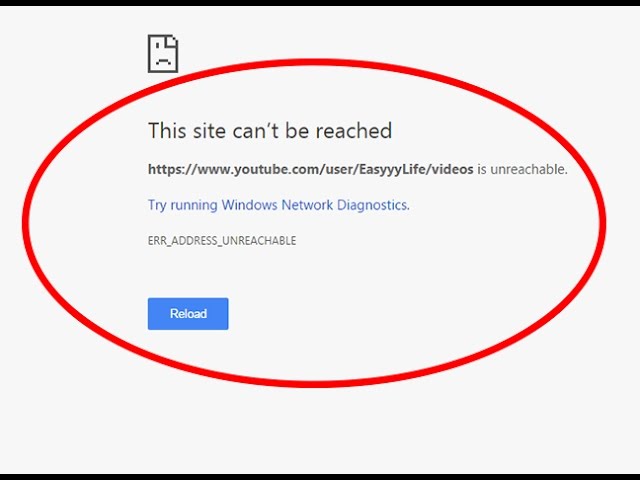
Изменение параметров протокола DNS
Проблему с ошибкой ERR_ADDRESS_UNREACHABLE при открытии веб-страниц можно устранить, добавив DNS-адреса Google в настройки вашего активного сетевого подключения.
- Нажмите комбинацию клавиш Windows + R, введите «ncpa.cpl» в диалоговом окне, затем нажмите ОК.
- Откроется список сетевых подключений. Выберите активное соединение, щелкните правой кнопкой мыши и выберите «Свойства».
- Дважды щелкните на Протоколе интернета версии 4 (TCP/IPv4).
- Установите флажок напротив «Использовать следующие адреса DNS-серверов». Введите вручную: предпочтительный DNS-сервер 8.8.8.8, альтернативный 8.8.4.4.
Перезапустите браузер и проверьте, была ли устранена проблема.
Сброс TCP/IP
Нажмите клавишу Win, в строке поиска введите “cmd”. В результате поиска щелкните правой кнопкой мыши на “Командная строка” и выберите “Запуск от имени администратора”.
Выполните в консоли команд следующие действия в указанном порядке (после ввода каждой команды нажмите Enter для выполнения):
ipconfig /release
ipconfig /all
ipconfig /flushdns
ipconfig /renew
netsh int ip set dns
netsh winsock reset
После завершения работы в командной строке перезагрузите компьютер.

Очистка кэша DNS в Chrome
Проблемы с загрузкой веб-страниц могут возникать из-за устаревших данных кэша DNS, хранящихся в браузере Google Chrome. Очистка кэша DNS может помочь быстро решить эту проблему.
- Введите в адресной строке браузера следующий адрес:
chrome://net-internals/#dns - Нажмите на кнопку “Очистить кэш хоста”.
После этого перезагрузите браузер и проверьте, появляется ли уведомление с кодом ERR_ADDRESS_UNREACHABLE.
Проверка наличия блокировки сайта провайдером
Если вы столкнулись с ошибкой ERR_ADDRESS_UNREACHABLE при попытке открыть определенный сайт, возможно, ваш провайдер блокирует доступ к этому ресурсу. Для проверки наличия блокировки сайта провайдером, выполните следующие шаги:
- Попробуйте открыть сайт через другое устройство подключенное к другой сети, например, мобильный интернет или устройство с другим провайдером.
- Если сайт открывается на другом устройстве или с другой сети, вероятнее всего проблема действительно связана с блокировкой провайдером.
- Свяжитесь с вашим интернет-провайдером и уточните, блокируется ли доступ к конкретному сайту. Провайдер может предоставить вам информацию о причинах блокировки и возможных способах решения проблемы.
- В случае подтверждения блокировки, провайдер может предложить вам специальные условия или рекомендации для обхода блокировки и доступа к нужному сайту.
Проверка наличия блокировки сайта провайдером может помочь вам понять причину ошибки ERR_ADDRESS_UNREACHABLE и найти способы ее устранения.
Частые вопросы
Как устранить ошибки возникающие при загрузке страницы?
Освободите память: Закройте все вкладки кроме той, на которой появилось сообщение об ошибке. Закройте работающие программы и остановите скачивание контента. Удалите ненужные расширения из Chrome. … Обновите вкладку с ошибкой.
Что делать если пишет Err_connection_refused?
Если в окне браузера появляется сообщение “ERR_NAME_NOT_RESOLVED” или “ERR_CONNECTION_REFUSED”, выполните следующие действия: Проверьте URL в адресной строке – возможно, он введен неправильно. Адрес сайта указан без ошибок? Проверьте, открываются ли его страницы на другом компьютере, подключенном к той же сети.
Как избавиться от Опаньки в Google Chrome?
Закройте все вкладки, кроме той, на которой отображается сообщение об ошибке.Закройте другие запущенные приложения или программы и приостановите загрузку любых приложений или файлов.Удалите ненужные расширения из браузера Google Chrome.18 янв. 2023 г.
Что делать если гугл не открывается на телефоне?
Нажмите на значок “Ещё” Настройки.Выберите Конфиденциальность и безопасность Очистить историю.В меню “Временной диапазон” выберите Все время.Отметьте Файлы cookie и данные сайтов и Изображения и другие файлы, сохраненные в кеше. … Нажмите Удалить данные.Обновите вкладку с ошибкой.
Полезные советы
СОВЕТ №1
Попробуйте очистить кэш браузера. Часто накопленные данные могут вызывать конфликты и ошибки загрузки страниц.
СОВЕТ №2
Убедитесь, что ваш интернет-подключение работает корректно. Попробуйте перезагрузить маршрутизатор или использовать другую сеть.
СОВЕТ №3
Проверьте настройки брандмауэра и антивирусного ПО. Иногда они могут блокировать доступ к определенным сайтам или портам.







